
Wenig Zeit? So schnell richten Sie Kindersicherungen bei Netflix ein:
- Ein Kinderprofil einrichten. Loggen Sie sich in Ihr Netflix-Konto ein, gehen Sie zu Profile verwalten und erstellen Sie ein Kinderprofil.
- Die Inhalts-Einstellungen konfigurieren. Legen Sie Altersbeschränkungen fest, blockieren Sie Titel, sperren Sie den Zugriff auf andere Profile, deaktivieren Sie die Autoplay-Vorschau und mehr. Klicken Sie anschließend auf Speichern. Netflix wird nun alle von Ihnen für das Netflix-Profil Ihres Kindes festgelegten Regeln anwenden.
- Zeitlimits festlegen. Nutzen Sie eine App für Elternkontrolle von Drittanbietern, um zu steuern, wie viel Zeit Ihr Kind mit Netflix verbringt. Ich empfehle Qustodio.
Netflix bietet integrierte Kindersicherungsfunktionen, die völlig kostenlos sind. Sie ermöglichen es Ihnen, Titel zu blockieren, Altersfreigaben einzustellen, auf die Sehgeschichte zuzugreifen und Autoplay-Einstellungen zu ändern.
Es gibt jedoch einige Nachteile bei den Kindersicherungsfunktionen von Netflix. Beispielsweise bieten sie keine Tools zur Verwaltung der Bildschirmzeit, was bedeutet, dass Sie nicht kontrollieren können, wie viel Zeit Ihr Kind mit dem Streaming auf der Plattform verbringt.
Aus diesem Grund empfehle ich, eine leistungsstarke App für Kindersicherungen zusätzlich zu den Funktionen von Netflix zu verwenden. Qustodio ist meine bevorzugte App für Kindersicherungen – sie bietet ausgezeichnete Tools zur Verwaltung der Bildschirmzeit, Web- und App-Filterung sowie detaillierte Aktivitätsberichte, um Ihre Kinder auf Netflix sicher zu halten. Dank der 30-tägigen Geld-zurück-Garantie können Sie alle Premium-Funktionen risikofrei testen.
PROBIEREN SIE QUSTODIO JETZT AU
Kindersicherungen bei Netflix einrichten
Das Einrichten der Kindersicherungen bei Netflix ist recht einfach. Es ermöglicht Ihnen, Altersfreigaben festzulegen, bestimmte Titel zu blockieren, die Sehgeschichte einzusehen, Autoplay-Einstellungen anzupassen, Autoplay-Vorschauen zu stoppen und den Zugang zu anderen Profilen zu sperren.
Der Einrichtungsprozess ist einfach und dauert nur ein paar Minuten:
Step 1. Melden Sie sich bei Ihrem Netflix-Konto an
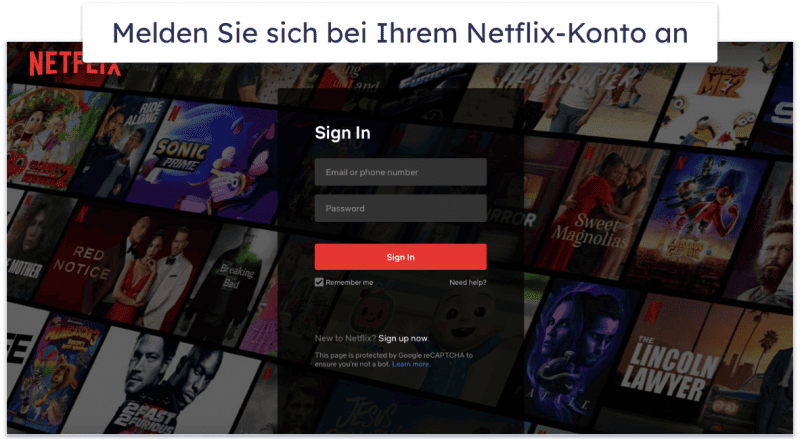
Öffnen Sie die Netflix-App oder besuchen Sie die Netflix-Website. Loggen Sie sich mit Ihren Zugangsdaten ein.
Step 2. Erstellen Sie ein Kinderprofil
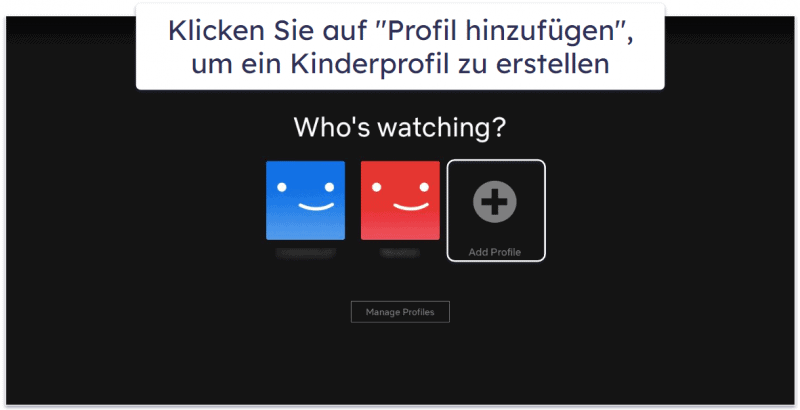
Klicken Sie auf die Schaltfläche „Profil hinzufügen“. Wenn Sie bereits auf Ihr eigenes Profil geklickt haben, wählen Sie Ihr Profil-Symbol in der oberen Ecke, klicken Sie auf „Profile verwalten“ und wählen Sie „Profil hinzufügen“. Geben Sie den Namen Ihres Kindes ein, markieren Sie das Feld „Kind?“, und klicken Sie auf „Weiter“.
Danach klicken Sie auf „Fertig“. Damit haben Sie ein Kinderprofil bei Netflix erstellt. Netflix wird automatisch Inhalte, die nicht für Kinder unter 12 Jahren geeignet sind, für dieses Profil filtern. Weder Sie noch Ihr Kind werden in der Lage sein, irgendwelche Einstellungen innerhalb dieses Profils zu ändern.
Step 3. Zugang zu Profil- und Kindersicherungseinstellungen
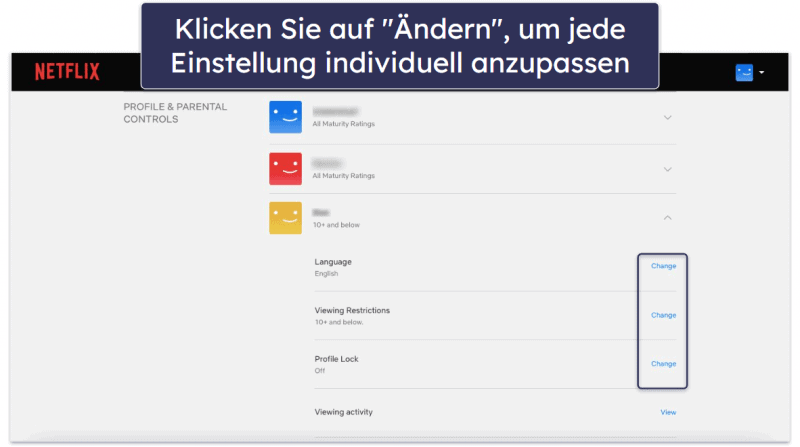
Um auf die Einstellungen für Profil & Kindersicherung zuzugreifen, klicken Sie auf Ihr Profil-Symbol in der oberen rechten Ecke und wählen Sie „Konto“. Scrollen Sie nach unten, bis Sie zu den Einstellungen für Profil & Kindersicherung kommen. Um Regeln für das Profil Ihres Kindes festzulegen, klicken Sie auf den Pfeil neben dem Netflix-Symbol Ihres Kindes — dadurch wird die komplette Liste der über die Website verfügbaren Kindersicherungen angezeigt, einschließlich Einschränkungen der Sichtbarkeit, Sehgeschichte und Wiedergabeeinstellungen.
Schritt 4. Sehbeschränkungen festlegen
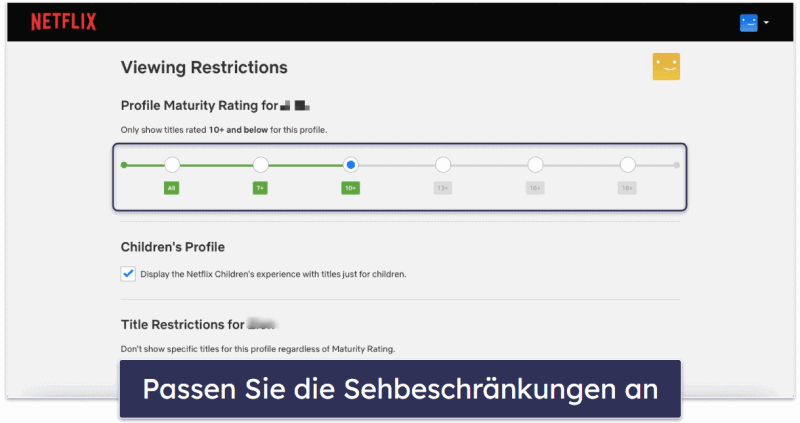
Die Sehbeschränkungen bei Netflix sind altersbasiert. Mit dieser Funktion können Sie die Altersfreigabe für Ihr Kind wählen und automatisch alle Titel blockieren, die nicht für das Alter Ihres Kindes geeignet sind. Netflix bestimmt, was erlaubt ist und was nicht, basierend auf der Häufigkeit und Wirkung von Inhalten für Erwachsene, einschließlich Gewalt, sexuellen Inhalten, Erwachsenensprache und mehr. Sie können auch manuell spezifische Titel auf die Schwarze Liste setzen, die Ihr Kind nicht sehen soll. Beachten Sie, dass Netflix lokale Bewertungssysteme für verschiedene Länder verwendet. In der EU haben spezifische Länder eigene Bewertungssysteme, die auf dem Alter basieren. Da ich mich in der EU befinde, bietet Netflix mir altersbasierte Optionen. In den USA nutzt Netflix das MPAA-System mit Klassifikationen wie PG-13 und R.
Außerdem, wenn die Option für das Kinderprofil aktiviert ist, zeigt Netflix nur Inhalte an, die für Kinder bis 12 Jahre bewertet sind. Wenn Sie ältere Kinder haben und möchten, dass das Profil eine höhere maximale Altersbewertung als 12 hat, können Sie diese Option einfach deaktiviert lassen.
Schritt 5. Sehverlauf prüfen
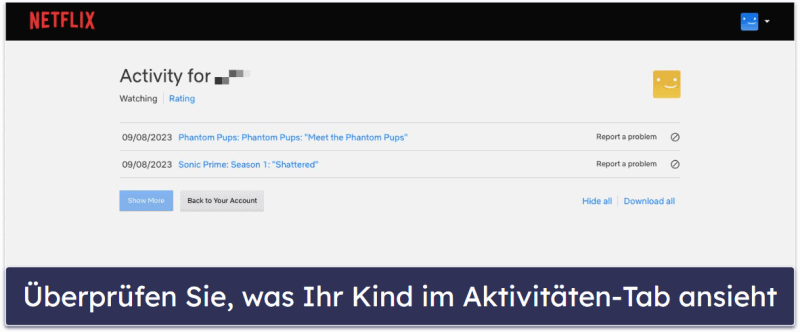
Im Tab „Sehverlauf“ können Sie einsehen, was Ihr Kind auf Netflix angesehen hat. Es zeigt den Titel und das Datum an, wann Ihr Kind einen Titel geöffnet und gesehen hat. Außerdem können Sie den Titel melden, falls Sie der Meinung sind, dass Netflix eine falsche Zuordnung vorgenommen hat. Die Option „Alles herunterladen“ finde ich besonders nützlich, da sie es ermöglicht, alles, was Ihr Kind gerne ansieht, auf Ihren Computer zu laden. So haben Sie die Lieblingssendungen Ihres Kindes für das Offline-Ansehen verfügbar, wenn Sie unterwegs sind, und können leicht überprüfen, ob der Inhalt angemessen ist.
Schritt 6. Wiedergabeeinstellungen anpassen
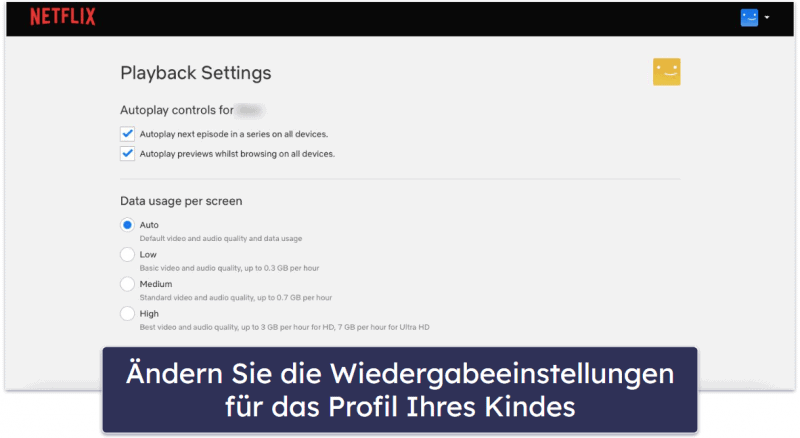
Netflix ermöglicht es Ihnen, die Autoplay-Funktion für die nächsten Episoden und Vorschauen im Profil Ihres Kindes zu deaktivieren und den Datenverbrauch pro Bildschirm zu regulieren. Dies ist besonders praktisch, wenn Sie mobile Daten nutzen und nicht möchten, dass Ihr Kind zu viel davon für Netflix verwendet. Um die Autoplay-Funktionen zu deaktivieren, entfernen Sie einfach die Häkchen neben den Autoplay-Einstellungen. Um den Datenverbrauch pro Bildschirm zu ändern, wählen Sie eine der verfügbaren Optionen aus und klicken Sie dann auf „Speichern“.
Step 7. Lock Your Profile With a Pin
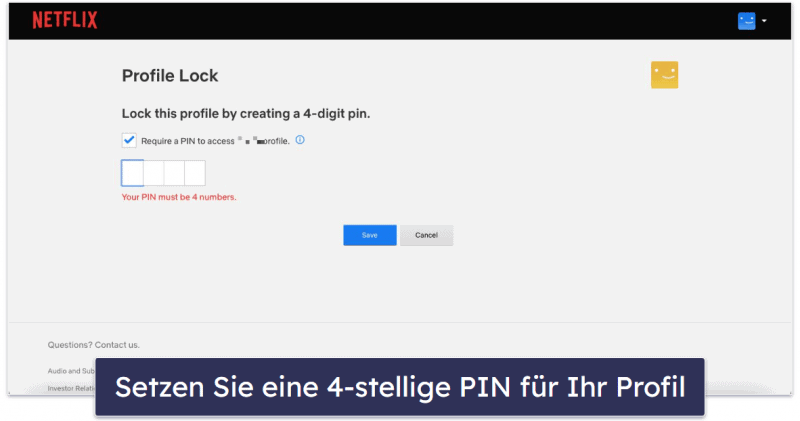
Um zu verhindern, dass Ihr Kind auf Ihr Profil zugreifen kann, richten Sie einen einzigartigen 4-stelligen PIN-Code ein. Gehen Sie hierfür auf den Pfeil neben dem Profil, das Sie unter „Profile & Kindersicherung“ sperren möchten, und wählen Sie „Profilsperre“. Geben Sie einen PIN ein und klicken Sie auf „Speichern“. Diese Option ist sinnvoll, weil sie verhindert, dass Ihr Kind die Beschränkungen seines Profils umgeht, indem es Inhalte aus Ihrem Profil ansieht. Nachdem Sie Ihrem Profil einen PIN hinzugefügt haben, wird Netflix Sie fragen, ob dieser PIN auch beim Erstellen neuer Profile erforderlich sein soll. Ich empfehle, diese Funktion zu aktivieren, da sie verhindert, dass Ihr Kind ein neues Profil ohne entsprechende Beschränkungen erstellt.
Benötige ich eine Kindersicherungs-App für Netflix?
Ja, ich empfehle die Verwendung einer Kindersicherungs-App von Drittanbietern für Netflix, da die integrierten Kindersicherungen des Anbieters bestimmte Funktionen nicht bieten, die Ihnen eine umfassendere Kontrolle über die Bildschirmzeit Ihres Kindes auf Netflix ermöglichen würden. Obwohl die Kindersicherungen von Netflix nützlich sind, ist es meiner Meinung nach am besten, sie zusammen mit einer leistungsfähigen Kindersicherungs-App von Drittanbietern zu nutzen.
Kindersicherungs-Apps wie Qustodio und Norton Family ermöglichen das Festlegen von Bildschirmzeitlimits und helfen dabei, eine gesunde Balance für Ihre Kinder zwischen Unterhaltung und anderen wichtigen Aktivitäten wie Hausaufgaben zu finden. Sie bieten außerdem detaillierte Aktivitätsberichte, die Ihnen zeigen, wie viel Zeit Ihr Kind mit Netflix verbringt, was Ihnen hilft, informierte Entscheidungen über deren Bildschirmzeit zu treffen – und sie können bei Bedarf sogar den Zugang zu Netflix vollständig blockieren.
3 Top Kindersicherungen für Netflix im Jahr 2025
Kurzübersicht über die besten Kindersicherungen für Netflix:
- 🥇 1. Qustodio — Die beste Kindersicherungs-App für Netflix insgesamt.
- 🥈 2. Norton Family — Anfängerfreundliche App zur Verwaltung der Bildschirmzeit bei Netflix.
- 🥉 3. Bark — Ideal für die Zeitplanung bei der Netflix-Nutzung.
- Vergleich der besten Kindersicherungen für Netflix.
🥇1. Qustodio — Beste Kindersicherungs-App für Netflix
Qustodio ist die beste Kindersicherungs-App für Netflix, da sie über eine Benutzeroberfläche in Deutsch für die wichtigsten Geräte verfügt und alle notwendigen Funktionen bietet, um Ihre Kinder auf Netflix und anderen beliebten Seiten sicher zu halten. Daher ist sie auch insgesamt die Nummer 1 unter den Kindersicherungs-Apps auf dem Markt.
Ich schätze, dass Qustodio die Möglichkeit bietet, Netflix auf den Geräten Ihres Kindes zu blockieren und eine Benachrichtigung zu senden, wenn sie versuchen, auf die App zuzugreifen. Die Webfilter von Qustodio ermöglichen es ebenfalls, die Netflix-Website zu blockieren, um sicherzustellen, dass Ihre Kinder nicht über den Browser auf Netflix zugreifen können.
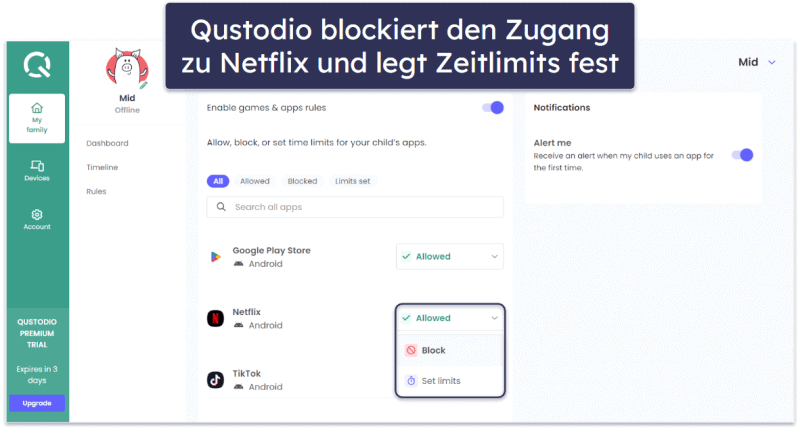
Qustodio ermöglicht es Ihnen, Zeitlimits für die Netflix-App festzulegen, um sicherzustellen, dass Ihr Kind nicht zu viel Zeit damit verbringt. Sie können auch spezifische Zeiten festlegen, zu denen Ihr Kind sein Gerät nicht nutzen kann, was besonders praktisch ist, wenn Sie möchten, dass Ihr Kind sich auf die Hausaufgaben konzentriert, anstatt Netflix zu schauen.
Die Aktivitätsberichte von Qustodio sind ebenfalls sehr nützlich, da sie Ihnen ermöglichen, die gesamte Zeit, die Ihr Kind täglich, wöchentlich und monatlich auf Netflix verbringt, einzusehen. Ich habe die Aktivitätsberichte genutzt, um zu entscheiden, ob ich die Zeit meines Kindes auf der Netflix-App noch strenger begrenzen sollte.
Die Apps von Qustodio sind mit allen wichtigen Betriebssystemen kompatibel, einschließlich Android, iOS, Windows, macOS, Chromebook und Kindle. Sie sind benutzerfreundlich und ich schätze besonders, dass alle Funktionen mit kurzen, hilfreichen Erklärungen versehen sind.
Qustodio bietet einen kostenlosen Plan und zwei kostenpflichtige Pläne: Basic und Complete. Der Complete-Plan ist zwar etwas teurer mit 8,33 $ / Monat, aber er ist der einzige, der es Ihnen ermöglicht, spezifische Zeitlimits für die Netflix-App festzulegen. Es gibt eine 3-tägige kostenlose Probe und eine 30-Tage-Geld-zurück-Garantie für beide Premium-Pläne von Qustodio, sodass Sie und Ihre Familie sie risikofrei ausprobieren können. Zudem ist der Support auf Deutsch per Telefon, E-Mail und über eine Wissensdatenbank verfügbar.
Fazit:
ustodio ist die beste Kindersicherungs-App, um die Nutzung von Netflix durch Ihr Kind zu überwachen. Sie ermöglicht es, spezifische Zeitlimits für Netflix festzulegen, zeigt Ihnen, wie viel Zeit Ihr Kind mit der App verbringt, und blockiert sowohl die Netflix-App als auch die Website. Qustodio bietet Apps für alle wichtigen Plattformen, und alle seine Pläne kommen mit einer 30-Tage-Geld-zurück-Garantie.
Lesen Sie die vollständige Qustodio-Bewertung
🥈2. Norton Family — Benutzerfreundliche App zum Festlegen von Zeitlimits für Netflix
Norton Family bietet sehr benutzerfreundliche Apps. Die Oberfläche ist klar verständlich und in Deutsch verfügbar, und alle Einstellungen sind mit kurzen Erklärungen versehen, sodass Sie keine Probleme haben werden, sich in der App zurechtzufinden oder Regeln für Netflix festzulegen.
Die App ermöglicht es Ihnen, die Bildschirmzeit Ihres Kindes zu planen. Neben der Festlegung eines täglichen Zeitlimits können Sie auch unterschiedliche Zeitlimits für spezifische Tage einstellen. Beispielsweise erlaubte ich meinen Kindern, am Wochenende mehr Zeit mit ihren Geräten für Netflix zu verbringen. Zudem gefällt mir, dass Ihr Kind über die App um zusätzliche Bildschirmzeit bitten kann, falls es seine Sendung noch nicht zu Ende geschaut hat.
Im Gegensatz zu Qustodio ermöglicht es Norton Family jedoch nicht, Zeitlimits für spezifische Apps festzulegen. Das ist etwas enttäuschend, da es bedeutet, dass ich Zeitlimits für das gesamte Gerät und nicht nur für die Netflix-App erstellen muss.
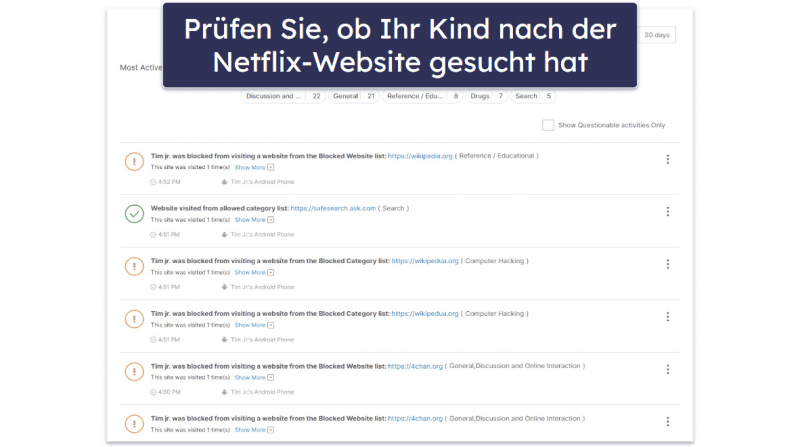
Trotzdem können Sie die Netflix-App und die Netflix-Website blockieren, damit Ihr Kind nicht versucht, Ihre Beschränkungen zu umgehen. Beachten Sie jedoch, dass das Setzen eines Blocks 8–10 Minuten dauern kann. Abgesehen davon finde ich die Aktivitätsberichte von Norton ziemlich großartig, da ich sehen konnte, ob meine Kinder zu viel Zeit auf Netflix verbrachten, und die App entsprechend blockieren konnte.
Norton Family bietet Preise ab 49,99 $ / Jahr an und ist Teil einiger Norton 360 Cybersecurity-Pakete, sodass Sie es zusammen mit einem wirklich großartigen Antivirus erhalten können.
Alle Pläne kommen mit einer 60-Tage-Geld-zurück-Garantie. Bei Bedarf können Sie den Kundensupport in Ihrer Sprache per Live-Chat und Telefon kontaktieren oder sogar die Wissensdatenbank auf der Website durchsuchen.
Fazit:
Norton Family bietet anfängerfreundliche Apps zur Überwachung von Netflix auf dem Gerät Ihres Kindes. Es bietet flexible Bildschirmzeitpläne, seine Aktivitätsberichte verfolgen die Zeit, die Ihr Kind auf Netflix verbringt, und es blockiert sowohl die Netflix-App als auch die Website. Alle Pläne kommen mit einer 60-Tage-Geld-zurück-Garantie.
Lesen Sie die vollständige Norton Family Bewertung
🥉3. Bark — Ideal für die Planung der Bildschirmzeit bei Netflix
Bark ermöglicht es Ihnen, tägliche Zeitpläne zu erstellen, um genau festzulegen, wann Ihr Kind im Laufe des Tages die Netflix-App nutzen darf. Die App teilt den Tag in drei Abschnitte ein: — School Time, Free Time, und Bedtime. Für jeden Abschnitt können Sie spezifische Apps und Websites festlegen, die zugelassen oder blockiert werden sollen. Zum Beispiel habe ich die Netflix-App während der School Time und Bedtime blockiert und konnte auch die URL von Netflix auf die schwarze Liste setzen.
Die App kann auch die gesamte Kategorie für Streaming-Inhalte blockieren, falls Sie sicherstellen möchten, dass Ihr Kind keinen Zugang zu Netflix und anderen führenden Streaming-Seiten hat.
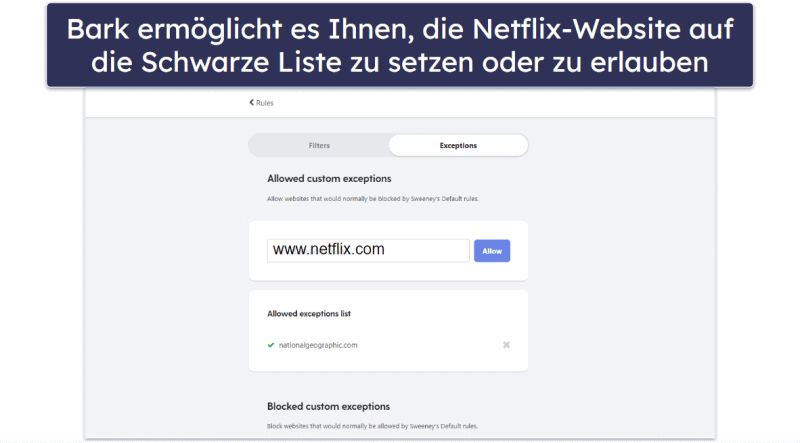
Obwohl Bark den Inhalt von Netflix nicht direkt überwachen oder filtern kann, überwacht es die E-Mails meines Kindes. Das gibt mir die Möglichkeit zu sehen, ob mein Kind ein neues Netflix-Konto eröffnet (da es in diesem Fall eine Bestätigungs-E-Mail erhalten würde).
Die Kindersicherung sendet auch wöchentliche Aktivitätsberichte per E-Mail, die allgemeine Informationen darüber enthalten, welche Apps Ihr Kind am meisten nutzt und was Bark blockiert oder zugelassen hat. Jedoch bot mir Qustodio deutlich tiefere Einblicke in die Zeit, die mein Kind mit Netflix verbracht hat.
Bark bietet zwei Tarifoptionen: Bark Premium und Bark Jr. Wenn Sie keine Überwachung von sozialen Medien und E-Mails benötigen, ist der Bark Jr. Plan (49,00 $ / Jahr) eine ausgezeichnete Wahl. Auch wenn Bark keine Geld-zurück-Garantie anbietet, gibt es eine 7-tägige kostenlose Testphase.
Fazit:
Bark bietet eine bequeme Funktion zur Planung der Netflix-Nutzungszeit auf dem Telefon Ihres Kindes. Es blockiert die Netflix-App und deren URL zu bestimmten Zeiten während des Tages und blockiert sogar die gesamte Kategorie von Streaming-Diensten. Zudem überwacht es die E-Mails Ihres Kindes, sodass Sie erkennen können, ob sie versuchen, ein neues Netflix-Konto anzulegen, um Ihre Einschränkungen zu umgehen. Bark bietet keine Geld-zurück-Garantie, aber Sie können seine Pläne mit einer 7-tägigen kostenlosen Testversion ausprobieren.
Lesen Sie die vollständige Bark-Bewertung
Vergleich der besten Kindersicherungs-Apps für Netflix in 2025
So wählen Sie die besten Kindersicherungen für Netflix 2025 aus:
- Stellen Sie sicher, dass die Kindersicherungs-App Netflix überwacht. Die von mir empfohlenen Kindersicherungs-Apps blockieren sowohl die Netflix-App als auch die Website und zeigen Ihnen, wie viel Zeit Ihre Kinder auf Netflix verbringen.
- Wählen Sie eine Kindersicherungs-App mit Zeitlimits. Eine gute Kindersicherungs-App ermöglicht es Ihnen, Zeitlimits für die Nutzung des Geräts durch Ihr Kind festzulegen, was Ihnen hilft, dessen Netflix-Nutzung zu steuern. Qustodio ermöglicht es sogar, speziell Zeitlimits für die Netflix-App festzulegen.
- Überprüfen Sie die Gerätekompatibilität. Die Kindersicherungs-App, die Sie wählen, sollte verschiedene Geräte überwachen können. So können Sie die Netflix-Nutzung Ihres Kindes kontrollieren, auch wenn es von Android zu iOS wechselt. Jede Kindersicherungs-App auf meiner Liste kann Android-, iOS-, Windows- und macOS-Geräte überwachen.
- Suchen Sie eine benutzerfreundliche Kindersicherungs-App. Sowohl die App für Eltern als auch für Kinder sollte leicht zu bedienen sein, damit Sie nicht viel Zeit damit verbringen müssen, herauszufinden, wie Einschränkungen für Netflix und andere Apps und Websites gesetzt oder aufgehoben werden. Die von mir empfohlenen Kindersicherungs-Apps sind sehr einfach zu bedienen, und alle ihre Einstellungen sind klar erklärt.
- Entscheiden Sie sich für eine Kindersicherungs-App, die ein gutes Preis-Leistungs-Verhältnis bietet. Die hier aufgeführten Kindersicherungs-Apps beinhalten auch andere Funktionen, die es Ihnen ermöglichen, alle Aktivitäten auf dem Telefon Ihres Kindes zu kontrollieren und zu überwachen, nicht nur Netflix.
Probleme bei der Einrichtung der Kindersicherungen von Netflix? Versuchen Sie diese Fehlerbehebungsschritte:
- Überprüfen Sie, ob Ihre Netflix-App aktuell ist. Wenn Sie die Netflix-App verwenden und diese veraltet ist, unterstützt sie möglicherweise bestimmte Funktionen nicht. Um zu überprüfen, ob ein Update verfügbar ist, gehen Sie zum App-Store, suchen Sie nach der Netflix-App, und wenn ein Update verfügbar ist, sehen Sie neben dem Namen der App einen “Aktualisieren”-Button.
- Überprüfen Sie Ihre Einstellungen. Vergewissern Sie sich, dass Sie die Einstellungen für die Kindersicherung in der Netflix-App gespeichert haben. Es ist leicht, das Klicken auf den “Speichern”-Button zu vergessen.
- Überprüfen Sie die Profilauswahl. Die Kindersicherungen von Netflix sind profilspezifisch, was bedeutet, dass Sie spezifische Regeln für jedes Profil Ihrer Kinder festlegen müssen.
- Löschen Sie Cache und Cookies. Zwischengespeicherte Daten können allerlei Probleme verursachen, besonders wenn sie korrupt sind. Löschen Sie den Cache und die Cookies Ihres Browsers oder starten Sie Ihr Streaming-Gerät neu, um die Steuerungen zu aktualisieren.
- Testen Sie auf einem anderen Gerät. Wenn die Steuerungen auf einem Gerät nicht funktionieren, versuchen Sie es mit einem anderen. Dies hilft zu bestimmen, ob das Problem gerätespezifisch oder kontobezogen ist.
- Kontaktieren Sie den Kundensupport. Wenn die Steuerungen immer noch nicht funktionieren, wenden Sie sich an den Kundensupport von Netflix. Sie können gezielte Hilfe anbieten, um das Problem zu diagnostizieren und zu lösen.
Können Kinder die Kindersicherungen von Netflix umgehen?
Es ist recht schwierig, die Kindersicherungen von Netflix zu umgehen, vor allem, wenn Ihr Kind keinen Zugang zu Ihrem Netflix-Profil über die App hat. Netflix erlaubt es ihnen nicht, auf irgendwelche Einstellungen von ihrem eigenen Profil aus zuzugreifen. Wenn Sie also die richtigen Einstellungen aktiviert haben, müssen sie sich an Ihre Regeln halten.
Allerdings könnte Ihr Kind Ihr Netflix-Passwort herausfinden. Wenn das geschieht, könnten sie auf Ihr Netflix-Profil zugreifen und die Einstellungen für ihr Konto ändern. Um dies zu verhindern, empfehle ich, einen 4-stelligen PIN-Code für die Erwachsenenprofile auf Netflix einzurichten. Das bedeutet, dass Ihr Kind selbst mit Kenntnis Ihrer Netflix-Anmeldeinformationen nicht auf Ihre Profile zugreifen kann.
Ihr Kind könnte auch die Kindersicherung von Netflix umgehen, indem es ein neues Profil erstellt. Die gute Nachricht ist, dass Netflix es Ihnen ermöglicht, seine Einstellungen so zu konfigurieren, dass nur Personen, die den 4-stelligen PIN kennen, neue Konten erstellen können.
Letztendlich könnte Ihr Kind Zugang zum Netflix-Konto eines Freundes erhalten, was ihm Zugang zu Inhalten ermöglicht, die es auf seinem Profil nicht ansehen kann. Wenn das passiert, benötigen Sie eine gute Kindersicherungs-App von Drittanbietern wie Qustodio oder Norton Family, um die Netflix-App und -Website zu blockieren..
Sind die integrierten Kindersicherungen von Netflix in 2025 ausreichend?
Die integrierten Kindersicherungen von Netflix sind gut, aber sie umfassen keine Bildschirmzeitlimits. Obwohl sie es Ihnen ermöglichen, Inhaltsbeschränkungen festzulegen, könnte Ihr Kind immer noch Stunden auf Netflix verbringen und auf die App und Website zugreifen, wenn es in der Schule ist oder Hausaufgaben machen sollte.
Kindersicherungen wie Qustodio bieten hervorragende Werkzeuge zur Verwaltung der Bildschirmzeit, die es Ihnen ermöglichen, tägliche Zeitbeschränkungen festzulegen und die Netflix-App und -Website zu blockieren, falls Sie nicht möchten, dass Ihr Kind für eine gewisse Zeit darauf zugreift. Darüber hinaus erhalten Sie aussagekräftige Aktivitätsberichte, die Ihnen zeigen, wie viel Zeit Ihr Kind mit Netflix verbringt und ob Sie die Bildschirmzeitlimits anpassen müssen.
Häufig gestellte Fragen
Wie kann ich die Bildschirmzeit meines Kindes auf Netflix effektiv begrenzen?
Sie können die Bildschirmzeit Ihres Kindes auf Netflix mit einer guten Kindersicherungs-App begrenzen. Ich empfehle Qustodio, da es tägliche Bildschirmzeitkontingente mit 15-Minuten-Schritten bietet. Darüber hinaus ermöglicht es Ihnen, spezifische Zeitlimits direkt für die Netflix-App festzulegen. Die Eltern-App ist kompatibel mit iOS, Android, Windows, macOS, Chromebook und Kindle-Geräten.
Kann ich den Zugriff auf die Netflix-App kontrollieren?
Ja, die meisten führenden Kindersicherungs-Apps ermöglichen es Ihnen, den Zugriff auf die Netflix-App zu blockieren. Viele davon bieten auch die Möglichkeit, die URL von Netflix zu blockieren, sodass Ihr Kind Ihre Einschränkungen nicht umgehen kann. Qustodio sendet sogar eine Benachrichtigung, wenn Ihr Kind versucht, auf eine blockierte App zuzugreifen.
Warum sollte ich Drittanbieter-Kindersicherungs-Apps für Netflix nutzen, wenn es bereits integrierte Kontrollen gibt?
Die integrierten Kontrollen von Netflix bieten nicht alle notwendigen Funktionen für eine effektive Überwachung. Beispielsweise ermöglichen sie es Ihnen nicht, Bildschirmzeitlimits festzulegen oder den Zugriff Ihres Kindes auf die App und die Website zu bestimmten Zeiten zu verhindern. Drittanbieter-Apps wie Qustodio bieten all dies und mehr, weshalb ich immer empfehle, die Kindersicherungs-Apps von Netflix in Kombination mit einer Drittanbieter-App zu nutzen, um die sicherste Netflix-Erfahrung für Ihr Kind zu gewährleisten.
Sind Drittanbieter-Kindersicherungs-Apps mit verschiedenen Geräten kompatibel?
Ja, die meisten Kindersicherungs-Apps sind mit einer Vielzahl von Geräten kompatibel. Die auf dieser Liste genannten Kindersicherungen funktionieren mit Android, iOS, Windows, macOS, Chromebook und mehr. Qustodio ermöglicht sogar plattformübergreifende Unterstützung, sodass Sie das Netflix-Konto Ihres Kindes auf allen ihren Geräten überwachen können.


